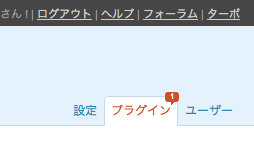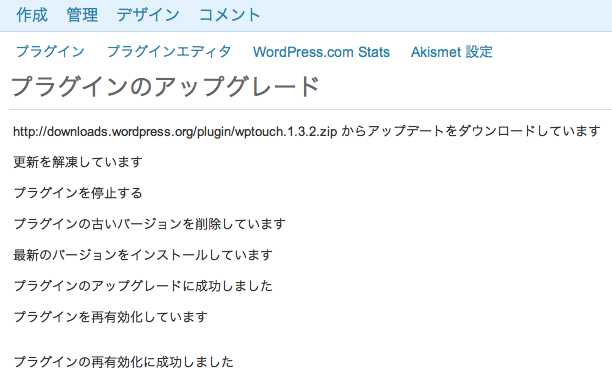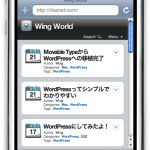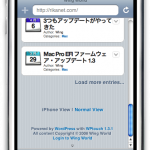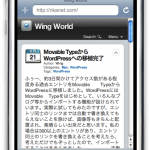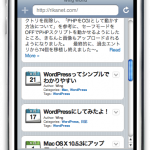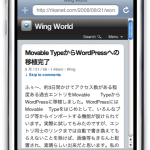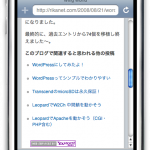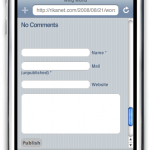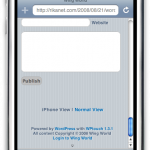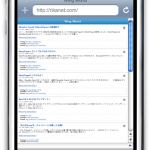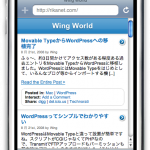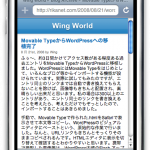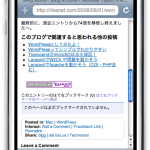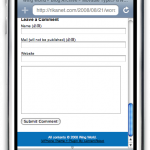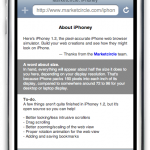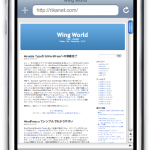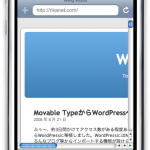コメントスパム対策用プラグインのAkismetが2.1.8にアップデートされました。あれれ、2.1.7にアップグレードしたばかりなのになぁ。なにか不具合あったのかな??? というわけで、自動アップグレードしてみました。
Akismet 2.1.7
WordPress 2.6.1で標準搭載されているコメントスパム対策用プラグインのAkismetが2.1.7にアップデートされました。今回のアップデートも、さくっと自動アップグレードしてみました。
WPtouch WordPress Theme & Plugin 1.3.3
おとといWPtouch WordPress Theme & Plugin 1.3.2にしたのですが、本日WPtouch WordPress Theme & Plugin 1.3.3がリリースされました。というわけで、さくっと自動アップグレードしました。それにしても、頻繁な更新でビックリです。それだけ反響が大きくみんなが利用しているってことなんでしょうね。
WPtouch WordPress Theme & Plugin 1.3.2
WPtouch WordPress Theme & Plugin 1.3.1を今朝インストールしたばかり何ですが、新しいパージョンが出たらしいとお告げが〜。というのも、プラグインのアップデートがあると、ちゃんとWordPress管理画面でお知らせが来るんですね。ちょっと感動です! というわけで、WPtouch WordPress Theme & Plugin 1.3.2がリリースされたので、プラグイン管理のとこから自動アップグレードなんてこともできるとは、ビックリ! 早速自動アップグレードしてみましたが、さくっと更新完了! WordPressは簡単に操作できるのに、本当に軽くて高機能。
WPtouch WordPress Theme & Plugin 1.3.1
iWPhone WordPress Plugin and ThemeよりもグラフィカルなプラグインWPtouch WordPress Theme & Plugin 1.3.1というのがあるということで、早速試してみることにしました。iWPhone WordPress Plugin and Themeは停止しておきます。今回も、iPhoneyで表示させてみました。
まとめて9枚載せてみました。かっこいいじゃないですか! こんなの見てたら、iPhoneとかiPod touchがほしくなっちゃいますよねぇ〜。ページの一番下で、iPhone ViewとNormal Viewと簡単に切り替えられるのもいい感じです! とりあえず、WPtouch WordPress Theme & Pluginは有効にしておこうと思います。
iWPhone WordPress Plugin and Theme Version 0.1.2
なにやら、iWPhone WordPress Plugin and Theme Version 0.1.2というWordPress向けプラグインがあるらしいので、早速インストールしてiPhoneyで表示させてみました。ズームなし(左側)とズームあり(右側)です。
ズームありの画面で、タイトルの右にある青丸の不等号をクリックすると、エントリが展開されます。スクロールしてページの下まで表示させてみました(計3枚)。
シンプルにまとめられていて、これならiPhoneやiPod touchでもかなり見やすい感じですね。ちなみに2枚目の「このブログで関連すると思われる他の投稿」というのは、WordPress Related Post for Japaneseというプラグインで、Yahoo! Japan が提供する日本語形態素解析APIという機能を利用して抽出しているそうです。さらにその下の「はてなブックマーク」の部分もHatena bookmark anywhereというプラグインです。詳しくは、WordPress Plugins/JSeriesのWordPress Related Post for JapaneseとHatena bookmark anywhereのところをご覧ください。
iPhoneやiPod touchではどう見える?
iPhoneやiPod touchでは自分のサイトはどう見えるんでしょうか? というわけで、便利なシミュレーションできるiPhoneyを試してみることにしました。
iPhoneyを起動した段階では、上記のような画面になります。そこで、自分のサイトをアドレスバーに入力して表示させてみると、こんな感じになります。
フルブラウザ機能で表示させている状態らしく、ズームなし(左側)とズームあり(右側)のように表示されます。Safariだけあって、美しく表示されますね。MacのSafariで見てるのとほぼ同じだ!
Ktai Styleで携帯対応にしてみた
まずは携帯電話でもWordPressのこのブログを快適に見られるように、Ktai Style 1.43というプラグインをインストールしてみました。詳しくは、WordPress Plugins/JSeriesのKtai Style (携帯対応プラグイン)のところをご覧ください。インストールは簡単ですよ!
普通にP905iでこのブログのトップページにアクセスしてみたところ、きちんと携帯向け画面で表示されました。うまい具合に絵文字が使われており、見やすくなっています。携帯からログインして、新規投稿もOKらしいです(まだ、実際に投稿まで試していませんが・・・)。Mobile Link Discoveryにも対応してるのが、うれしいですね!
Movable TypeからWordPressへの移植完了
ふぅ〜、約3日間かけてアクセス数がある程度ある過去エントリをMovable TypeからWordPressに移植しました。WordPressにはMovable Typeをはじめとして、いろんなブログ等からインポートする機能が設けられています。実際に試してもみたのですが、エントリ同士のリンクまでは自動で書き換えてもらえないことを除けば、画像等もきちんと配置され、素晴らしい出来だと思います。私の場合は300以上のエントリがあり、エントリ同士のリンクを書き換えることを考えたら、考えただけでもぞっとしたので、インポートすることはあきらめました。
手動で、Movable Typeで作られた.htmlをSafariで表示させて本文等コピーし、WordPressのビジュアルエディタにペーストという、原始的な作業で行いました。なんと、URLリンクもきちんとそっくりそのままコピペされるんです。HTMLエディタに表示を切り替えて確認するとわかりやすいと思います。携帯で撮影した画像等は、WordPress内蔵のFlash アップローダを使いました。ここで、見事つまずきました。画像がうまくアップロードされないのです。原因は、CORESERVER.JPのPHPがSafeMode有効で動作しているためでした。一旦、作成されたアップロードディレクトリを削除し、「PHPをCGIとして動かす方法について」を参考に、セーフモードをOFFでPHPスクリプトを動かせるようにしたところ、きちんと画像もアップロードされるようになりました。
最終的に、過去エントリから74個を移植し終えました〜。
WordPressってシンプルでわかりやすい
WordPressはMovable Typeと違って設置が簡単ですね。スクリプトがCGIじゃなくてPHPなので、Transmit 3でFTPアップロードもパーミッションも基本的にデフォルトのままでOKでした(これはサーバーの環境によりますが、私の利用するCORESERVER.JPでは大丈夫でした)。そして、インストール画面もシンプルであっという間に終わります。管理者権限のユーザーを登録してログインするわけですが、メニューとかさっぱりしてて、本当にわかりやすい! 今までのMovable Typeは多機能すぎるゆえ、複雑な階層構造だったりして、管理画面の切り替えも重たかったです。ところが、WordPressではさくさく切り替えられ必要最低限というのは大げさですが、シンプルで見やすく、Movable Type利用者であればすぐになじめると思います。この管理画面のシンプルさ、大変気に入りました!